- 公開日:
Google ドキュメントの翻訳機能について
この記事では、Google ドキュメントの翻訳機能についての情報を、まとめてご紹介します。
Google ドキュメントでは、Google 翻訳に対応している100以上の言語に翻訳することが可能です。
Google ドキュメントの翻訳には文字数などの制限はあるのか、また翻訳する方法などについて詳しく説明します。
Google ドキュメントの翻訳に制限はある?
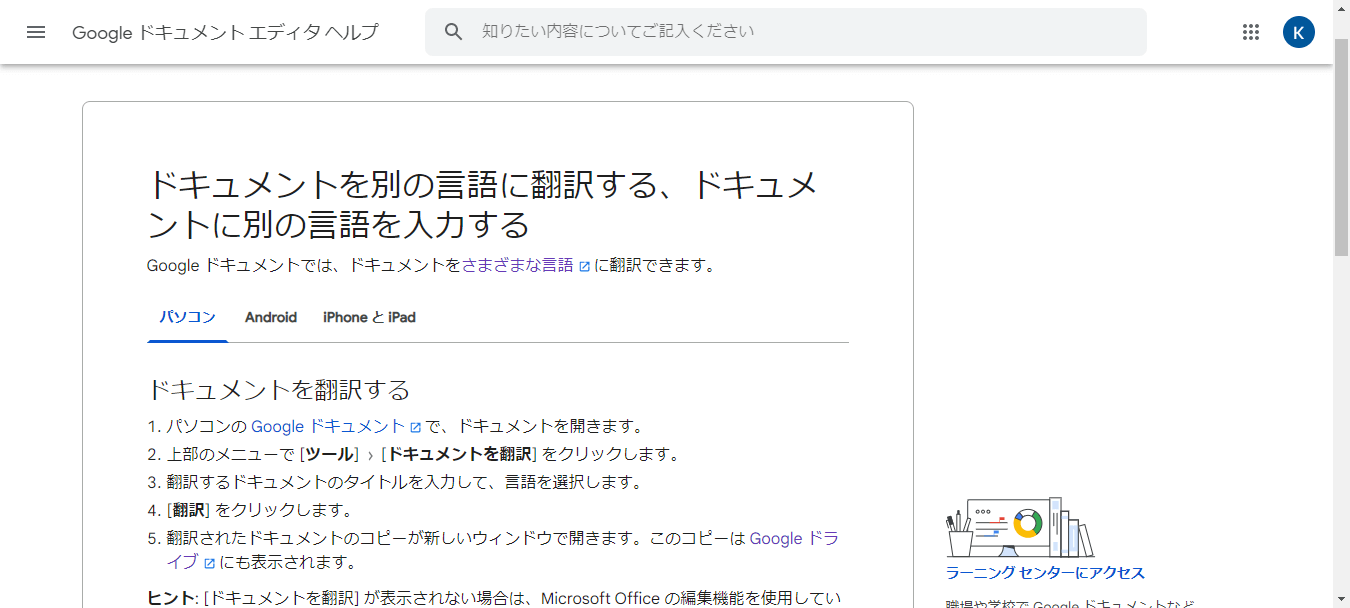
Google ドキュメント エディタ ヘルプには、Google ドキュメントの翻訳機能の制限(文字数など)についての記載はありません。
しかし、Google 翻訳でドキュメントを翻訳する場合は、以下の制限があります。
| 拡張子 | 翻訳制限 |
|---|---|
| .docx | 最大10MBまで |
| 最大10MBまで(300ページ以下) | |
| .pptx | 最大10MBまで |
| .xlsx | 最大10MBまで |
同じGoogle のサービスなので、Google ドキュメントにも適用される可能性はありますが、明記はされていません。
Google ドキュメントで翻訳する方法
PC(Windows)のGoogle ドキュメントで翻訳する方法については、下記記事の「Google ドキュメントを翻訳する方法」セクションでご紹介しています。
また、翻訳したドキュメントは、PCにダウンロードして保存することもできます。その方法についても説明していますので、ご参照ください。
スマホからGoogle ドキュメントで翻訳する
スマホ(iPhoneおよびAndroid)のGoogle ドキュメントアプリには、現時点では翻訳機能はありません。
代案として、Google ドキュメントアプリのテキストをコピーし、Google 翻訳アプリにペーストして使うことは可能です。
Google 翻訳アプリの基本的な使い方については、下記記事の「Google 翻訳の使い方(スマホ・アプリ版)」セクションをご参照ください。iPhoneを例に説明しています。
Google ドキュメントを翻訳できない場合
PC(Windows)のGoogle ドキュメントで、翻訳できない場合の解決方法をご紹介します。
Google ドキュメント形式に変更して保存する
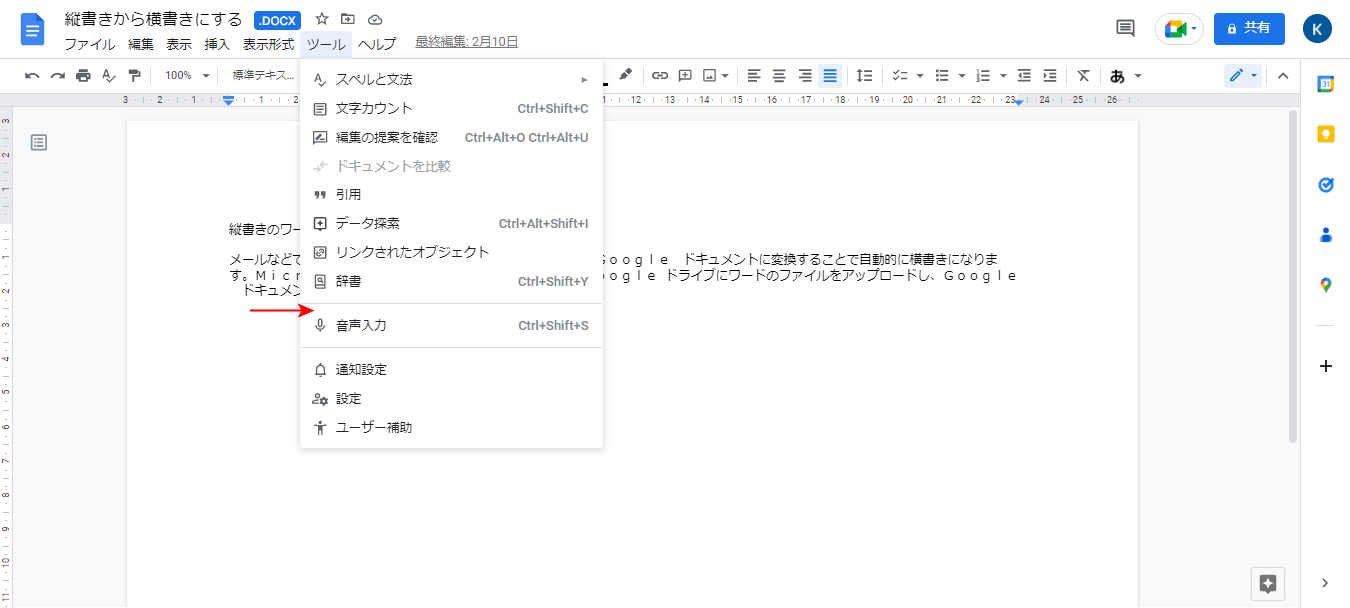
上記のように、アップロードしたWord形式のドキュメントは、「ツール」タブをクリックしても「ドキュメントの翻訳機能」が表示されない可能性があります。
Word形式からGoogle ドキュメント形式に変更して保存し、翻訳できるか再度お試しください。
Google ドキュメントとして保存する方法は、下記記事の「Google ドキュメントにファイルをアップロードする方法」セクションで説明しています。
インターネットの接続を確認
Google ドキュメントを翻訳するには、インターネットに接続されていることが条件となります。接続状況に問題はないか、念のため確認しましょう。
インターネットの接続状況を確認する方法は、下記記事の「Google ドキュメントを翻訳できない場合」をご参照ください。